Файлы SWF обычно имеют небольшой размер, поэтому они широко используются. Это наиболее распространенный формат флеш-видео. Обычно это файл Flash, созданный программой Flash Maker, например Macromedia Flash. Несмотря на свой небольшой размер, SWF-файл может содержать анимацию или апплеты различной сложности функций. Иногда он используется для создания анимированной графики, цифрового фотоальбома, меню для DVD-фильмов и телевизионных рекламных роликов. В этих обстоятельствах вы можете захотеть записать ваши SWF-файлы на DVD для лучшей сохранности.

Конвертировать SWF в DVD
Aiseesoft DVD Creator позволяет конвертировать SWF-файл в VOB и записывать его на чистый DVD-диск. Кроме того, вы можете преобразовать SWF-файл в папку DVD или ISO-файл и сохранить на своем компьютере. Ниже приводится подробная инструкция о том, как записать SWF-файл на DVD с DVD Creator.
Шаг 1Загрузите, установите и запустите Aiseesoft Burnova на свой компьютер. Если вы используете Mac, загрузите версию для Mac. Установите и запустите эту программу на своем компьютере. В главном всплывающем окне выберите DVD-диск.
Шаг 2Если вы хотите записать файл на DVD-диск напрямую, вставьте пустой диск.
Шаг 3Нажмите «Добавить файлы мультимедиа» и выберите SWF-файл, который вы хотите преобразовать, чтобы загрузить ваши SWF-файлы в это программное обеспечение.

Шаг 4Щелкните раскрывающийся список «Тип диска». Вы можете выбрать преобразование файлов SWF в DVD или Blu-ray Disk. Затем нажмите «Далее».
Шаг 5Перед записью SWF на DVD вы также можете редактировать видеоэффекты. Нажмите кнопку «Редактировать», и вы сможете свободно вращать, переворачивать, обрезать, обрезать, эффекты, фильтры, настраивать и добавлять водяные знаки на видео.

Шаг 6После редактирования видеоэффектов вы можете нажать «Далее», чтобы начать редактирование меню. Здесь вы можете использовать встроенный шаблон для редактирования заголовка, перемещения воспроизведения и кнопки сцены. Также вы можете установить свои собственные шаблоны и фоновый звук. Наконец, нажмите «Записать», чтобы выбрать запись видео на DVD-диск / папку / файл ISO.
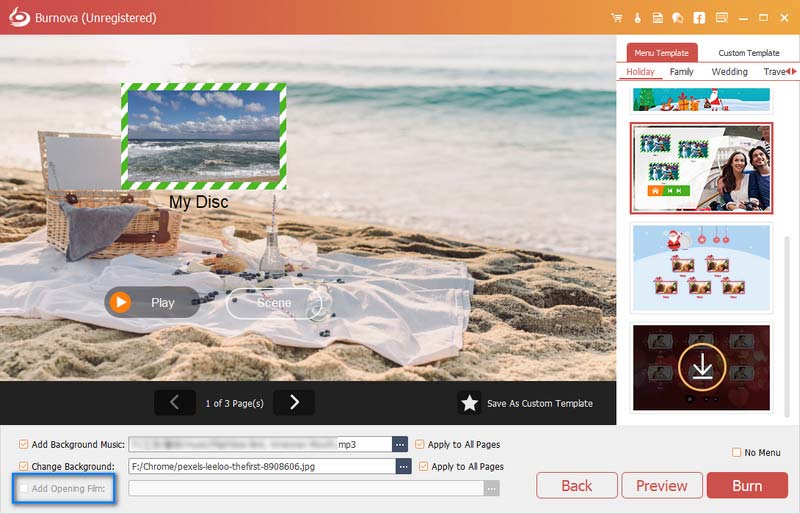
Через несколько минут вы можете свободно воспроизводить SWF-файл на вашем DVD-плеере.
Более того, этот DVD Creator поддерживает импорт многих видеоформатов, например, если у вас есть файлы MTS и вы хотите конвертировать МТС в DVDВы можете сделать это с помощью этого профессионального DVD Creator.
Вы также можете узнать из этого видеоурока, как конвертировать SWF в DVD.

